快適なPC操作に不可欠なキーボード。長時間の作業では、入力のしやすさが作業効率を大きく左右します。しかし、製品によって打鍵感や接続方式などが異なるので、どれを選ぶか迷ってしまう方も多いのではないでしょうか。
そこで今回は、キーボードのおすすめをご紹介します。選び方のポイントもあわせて解説するので、ぜひ参考にしてみてください。
※商品PRを含む記事です。当メディアはAmazonアソシエイト、楽天アフィリエイトを始めとした各種アフィリエイトプログラムに参加しています。当サービスの記事で紹介している商品を購入すると、売上の一部が弊社に還元されます。
キーボードの種類
メンブレン式

メンブレン式キーボードは、多くのデスクトップパソコンに付属している一般的なタイプです。キースイッチ部分が1枚のシートとドーム状のゴム部で構成されており、シンプルな構造が特徴。比較的安価で購入しやすい点が魅力です。
打鍵感は比較的静かで、軽い力で入力できるモノも展開されています。お手入れがしやすく、ほこりなどに強いのも魅力。普段使いや事務作業などに使いたい方や、コストを抑えたい方におすすめです。
パンタグラフ式

パンタグラフ式キーボードは、主にノートパソコンで採用されている薄型のタイプです。キーの下にX字型の支持構造があり、キーのどの部分を押しても安定して入力できるのがポイント。軽いタッチでスムーズなタイピングができます。
キーストロークは浅めで、打鍵音が控えめな製品が多い傾向です。薄型で持ち運びやすいので、場所を取らずに使いたい方や、静かなタイピングを好む方にぴったり。ただし、細かなゴミが内部に入ると取り除きにくい点には注意が必要です。
メカニカル式

メカニカル式キーボードは、ひとつひとつのキーに独立した機械式のスイッチを搭載しているのが特徴。打鍵感と優れた耐久性が魅力で、長時間の使用にも耐えられます。
スイッチには「軸」という種類があり、それぞれ打鍵感や音が異なります。例えば、はっきりとしたクリック感があり入力が分かりやすい青軸や、静音性に配慮され軽い力で押せる赤軸などさまざま。自分の好みに合わせて選べるのがおすすめポイントです。
キーキャップなどを交換して、見た目や押し心地をカスタマイズできる製品もラインナップされています。
静電容量無接点方式

静電容量無接点方式キーボードは、キー内部の電極が物理的に接触せず、静電気の変化を検知して入力を認識する仕組みです。
物理的な接点がないため、スイッチ部分の摩耗が少なく、耐久性に優れています。また、独特の心地よい打鍵感と、高い静音性を両立しているのも魅力です。
価格は他の方式に比べて高価な製品が多い傾向がある点は留意しておきましょう。こだわりの一台を探している方はチェックしてみてください。
キーボードの選び方
接続方法を選ぶ
ワイヤレス

ワイヤレスキーボードは、ケーブルなしでパソコンやタブレットに接続できるタイプです。主にBluetoothで接続するモノと、USBレシーバーを機器に挿して使用するモノの2種類があります。ケーブルが不要なため持ち運びに便利で、デスクスペースを有効活用できる点が魅力です
電池で動くため、定期的な電池交換や充電が必要。複数の機器でキーボードを使い分けたい方や、デスク周りをすっきりとしたい方におすすめの接続方法です。
有線

有線キーボードは、USBケーブルを使ってパソコンなどの機器と直接接続するタイプです。ケーブルを差し込むだけで、特別な設定をしなくてもすぐに使い始められる手軽さがポイント。接続が安定しており、入力の遅延や電池切れの心配がないのも魅力です。
ゲームや長時間の作業など、安定した接続環境が求められる場合に適しています。また、ワイヤレスタイプと比べて、比較的安価な製品が多い傾向にあります。手軽にキーボードを使いたい方におすすめです。
好みの打鍵感を選ぶ

By: razer.com
キーボードを選ぶうえで、打鍵感はタイピングの快適さを左右する重要な要素。キーボードの種類によって打鍵感は異なり、メンブレン式は柔らかめ、パンタグラフ式は軽快なタッチが特徴です。
特にメカニカルキーボードは、「軸」と呼ばれるスイッチの種類によって、打鍵感が大きく変わるのがポイント。例えば、滑らかで静かな入力ができるモノ、軽いクリック感があるモノ、しっかりとした打鍵音とクリック感が楽しめるモノなどさまざまです。
自分の好みや使用する環境に合わせて、心地よいと感じる打鍵感のキーボードを選んでみてください。
キーピッチをチェック

キーピッチとは、隣り合うキーの中心から中心までの距離のことです。一般的なキーボードでは、約19mmが標準的なキーピッチとされています。キーピッチは、タイピングのしやすさに関わるポイントです。
キーピッチが狭すぎると、ミスタイプが増える可能性があり、隣のキーを間違って押してしまったりすることがあります。逆に、広すぎても指の移動距離が大きくなり、タイピングがしにくくなる場合があります。快適なタイピングのためには、適切なキーピッチの製品を選ぶことが大切です。
手の大きさや指の動かしやすさも考慮して、自分に合ったキーピッチのキーボードを見つけてみてください。
対応OSをチェック

キーボードを選ぶときは、使用するパソコンやタブレットのOSに対応しているかを確認することが大切です。Windows・Mac・ChromeOSなど、OSによってキーの名称や機能が異なる場合があります。
例えば、Windows用キーボードにはWindowsキーがあり、Mac用キーボードにはCommandキーやOptionキーが配置されているのが特徴。スマホやタブレットで使う場合は、Bluetooth接続に対応した製品が一般的です。製品の仕様で使用するOSがサポートされているか確認しましょう。
複数のOSで同じキーボードを使いたい方は、マルチペアリング機能を備えた製品が便利。キーボードがOSに合っていないと、一部のショートカットキーが使えない場合もあるので、購入前にチェックしておくと安心です。
キー配列を選ぶ

By: ankerjapan.com
キーボードのキー配列には、主に「日本語配列」と「英語配列」の2種類があります。キーの数や一部の記号キーの配置、Enterキーの形状などが異なるのが特徴です。どちらの配列を選ぶかによって、使い勝手が変わってきます。
日本語配列は、キーにひらがなが印字されており、「半角/全角」キーや「変換」キーなど日本語入力に便利なキーが配置されています。一方、英語配列はアルファベットと記号のみが印字され、シンプルな見た目が特徴。プログラミングをする方に適しています。
普段から日本語入力を多く行う方には、日本語配列がおすすめ。英語入力が中心の方や、すっきりとしたデザインを好む方は英語配列を検討してみてください。
テンキーの有無を選ぶ

キーボードを選ぶ際、右側にある数字入力専用のキー「テンキー」の有無もポイントです。テンキーが付いている製品を「フルサイズキーボード」、付いていない製品を「テンキーレスキーボード」と呼びます。
会計業務やデータ入力など、数字を頻繁に扱う方にはテンキー付きがおすすめ。テンキーがあると、数字の入力や表計算ソフトでの作業がスムーズに行えるのが魅力です。ただし、キーボード全体の横幅が広くなりやすい点は留意しておきましょう。
テンキーレスキーボードは、横幅がコンパクトなため、デスク上のスペースを有効活用できます。マウスを操作するスペースも広くとれるので、ゲームをする方や、省スペースで作業したい方にぴったりです。
静音性をチェック

By: steelseries.com/
キーボードの打鍵音は、製品によって大きく異なります。静かなオフィスや図書館、または家族が寝静まった深夜など、音を抑えたい環境で使う場合は、静音性の高いキーボードを選ぶのがおすすめです。
メンブレン式やパンタグラフ式は、比較的打鍵音が静か。メカニカルキーボードのなかにも、静音性に配慮した「静音軸」を採用した製品があります。特に「赤軸」などのリニアタイプのスイッチで、なおかつ静音設計が施されたモノは、打鍵音を抑えつつ快適なタイピングができます。
静電容量無接点方式のキーボードも、比較的静かで上質な打鍵感を持つモノが多いです。使用する場所や時間帯を考慮して、周囲に配慮できる静音性のキーボードを選びましょう。
ゲーム用にはゲーミングキーボードを選ぶ

ゲームを快適に楽しむためには、ゲーミングキーボードがおすすめです。一般的なキーボードと比べて、反応速度や耐久性に優れているのが特徴。多くの製品でメカニカルスイッチが採用されており、しっかりとした打鍵感と素早い入力ができます。
複数のキーを同時に押しても正確に認識する「アンチゴースト機能」や「Nキーロールオーバー」といった機能を備えているモノも便利です。また、特定のキー操作を登録できるマクロ機能や、キーが光るバックライト機能など、ゲームを盛り上げるための機能を搭載したモデルもあります。
メカニカルスイッチは「軸」の種類によって、打鍵感や反応速度が変わります。自分のプレイスタイルや好みに合わせて、軸の種類や機能をチェックしてみてください。
キーボードのおすすめ|ワイヤレス
エレコム(ELECOM) ワイヤレスキーボード TK-FDP099TBK/EC
6.5mmの薄型設計を実現したワイヤレスキーボード。2.4GHz帯の安定したGFSK方式採用により、磁性体上で約3m、非磁性体上で約10mの通信が可能です。
軽快なタイピングが可能なパンタグラフ方式のキースイッチを搭載。2.0mmのキーストロークで軽い力での打鍵ができます。日本語104キー配列でテンキーも備えており、数値入力がスムーズに行えます。
小型のマイクロレシーバを接続するだけで使用可能。専用ドライバーは不要で、WindowsとmacOSの両環境に最適化されているのもポイントです。
バッファロー(BUFFALO) BSKBB325BK
Bluetooth 5.0規格に対応したワイヤレスキーボード。最大3台のデバイスを同時登録でき、キー操作だけで接続先を切り替えられるマルチペアリング機能を搭載しています。レシーバー不要でパソコンやタブレット、スマホとの接続が簡単です。
長期間使用できる省電力設計が特徴。単4形乾電池2本で動くため、頻繁な電池交換を気にせず使えます。パンタグラフ式を採用しており、軽く確実な打鍵感も特徴です。
Windows・Mac・iOS・Androidなどの幅広いOSに対応し、さまざまな環境で活躍。数字入力が頻繁な作業に便利なテンキーも備えています。
ロジクール(Logicool) SIGNATURE SLIM K950 K950GR
洗練されたスリム設計を採用したフルサイズワイヤレスキーボード。BluetoothまたはLogi Boltで最大3台のデバイスに同時接続でき、ワンタッチで切り替えられます。テンキー付きながら薄型なのも魅力です。
パンタグラフ構造により、静かで滑らかなタイピングを実現。8°のチルトレッグで快適な角度に調整できます。
単4形電池2本で、最大36ヶ月使用可能な省電力設計もポイント。複数デバイスを効率的に使い分けたい方におすすめのモデルです。
ロジクール(Logicool) ワイヤレスキーボード K295
独自のSilentTouchテクノロジーにより、操作音を削減したワイヤレスキーボード。優れた静音性を実現しており、深夜の作業や図書館での使用でも周囲を気にせず集中できます。キーボード上に水をこぼしても安心な耐水設計も魅力です。
テンキーを備えているため、数値入力が多い作業も効率的に行えます。8つのショートカットキーで、音楽再生や音量調節などがワンタッチで操作可能です。
本体裏面のスタンドで8°の傾斜角度に調整でき、快適にタイピングできます。Unifying対応レシーバーにより、複数デバイスの接続も可能。静かな環境で使用したい方におすすめのキーボードです。
ロフリー(Lofree) Flow Lite JIS oe921wj
シンプルかつスタイリッシュなデザインが魅力のワイヤレスキーボードです。本体下部に配置されたスペースバーが、2つに分かれているのが特徴。それぞれに異なる操作を割り当てられるので、作業効率アップにも役立ちます。
静音性に優れたキースイッチを採用しており、周りに配慮しながら使えるのも魅力。また、Bluetooth・2.4GHz無線・有線での接続が可能で、使用シーンやデバイスに応じて柔軟に接続方法を切り替えられます。
WindowsとMac OSの両方に対応しているため、幅広い機器で使用が可能。デザイン性と機能性を兼ね備えた、おすすめのワイヤレスキーボードです。
キーボードのおすすめ|有線
エレコム(ELECOM) 有線メカニカルフルキーボード TK-MC50UKLGY/EC
軽やかな打鍵感が魅力の赤軸メカニカルキーボード。リニア軸による滑らかで軽いタッチにより、長時間のタイピングでも快適です。メカニカルスイッチならではの心地よい打鍵感を楽しめます。
1000Hzのポーリングレートに対応し、正確で素早い入力が可能。フルサイズ仕様でテンキーも搭載されているため、数値入力が多い作業にも適しています。着脱可能なUSB Type-Cケーブルを採用しており、持ち運びや収納時にも便利です。
かな印字を省いたシンプルなキーデザインもポイント。無駄を削ぎ落としたミニマルな外観で、さまざまなインテリアに馴染みます。
エレコム(ELECOM) 有線キーボード TK-FFCM01BK
薄型軽量ボディを実現したコンパクトサイズのキーボード。デスク上の限られたスペースでも効率的に配置でき、持ち運びにも便利です。
本製品はメンブレン式を採用しています。USB接続でドライバー不要のため、簡単にセットアップが可能。シンプルな機能性と手頃な価格で、コストパフォーマンスを重視する方にもおすすめです。
エレコム(ELECOM) 有線メカニカルフルキーボード TK-MC50UKPBK
静音性に配慮したメカニカルスイッチを採用したキーボード。キーボード内部の吸音シートが振動による反響音を効果的に抑制。静音赤軸スイッチにより、軽やかで心地よい打鍵感を実現します。深めのストロークでしっかりとしたタイピング感を得られる設計です。
テンキー付きの日本語108キー配列により、数字入力が頻繁な作業を快適にサポートします。着脱式のUSB Type-Cケーブルを採用し、ケーブル交換も簡単。メディアプレーヤーなどをワンタッチで操作できるマルチファンクションキーも搭載しています。
本製品は2段階の角度調整スタンド付き。滑り止めも備えており、安定感にも優れています。
バッファロー(BUFFALO) BSKBU105BK
軽快なメンブレン方式を採用した有線キーボード。水抜き穴を備えた設計により、万が一の水こぼしにも対応できます。約441×148×23mmのコンパクトサイズで約600gと軽量なのも特徴です。
親指への負担を軽減するカーブデザインにより、快適な長時間作業をサポート。角度調整可能なスタンド付きで、使いやすい角度に設定できるのも魅力です。19mmのキーピッチと3.0mmのキーストロークで自然なタイピング感を実現します。
JIS準拠の日本語配列でテンキーを含む108キーを搭載。レーザー刻印のため、文字が摩耗しにくいのもメリットです。
キーボードのおすすめ|Mac対応
アップル(Apple) Magic Keyboard JIS MXCL3J/A

Mac専用に設計された日本語JIS配列のワイヤレスキーボードです。Macと自動的にペアリングされ、接続の手間を軽減できるのが魅力。BluetoothとUSB Type-Cの両方に対応し、用途に応じて接続方法を選べます。
バッテリーは1回の充電で約1か月以上使用可能。本体は薄型設計で、重量も約239gと軽量。デスクのスペースを取らず、持ち運びにも便利です。
正確で快適なタイピングを実現し、マルチメディアキーも搭載。macOSやiOS、iPadOSに幅広く対応するため、Apple製品を複数使用している方におすすめのキーボードです。
アンカー(ANKER) ウルトラスリム Bluetooth ワイヤレスキーボード A7726
持ち運びやすい、コンパクト設計のワイヤレスキーボードです。重量は約190gと軽量。デスクスペースを有効活用でき、カバンでの持ち運びも負担になりません。
省電力モードを備えており、長期間使用できます。電池残量が少なくなると、青いランプで知らせてくれるのもポイントです。
iOS・Android・Windows・macOSに幅広く対応し、複数のデバイスを使い分ける場合でも安心。外出先でのタイピング作業を快適に行いたい方におすすめのキーボードです。
アイクレバー(iClever) キーボード IC-BK22
Bluetooth5.1を採用しており、最大3台のデバイスに同時接続できるワイヤレスキーボード。ワンタッチでパソコン・タブレット・スマホなどを切り替えできます。接続先デバイスのOSを自動識別するため、初期設置も不要です。
約90時間の連続使用が可能な充電式バッテリーを内蔵し、USB Type-Cで約2時間の充電で長時間使用できます。テンキー付きで、Excelなどでの数値入力にも便利。キーピッチ19mm、キーストローク1.8mmのため、快適にタイピングできます。
30分間操作しないと自動的にスリープモードに切り替わる省エネ設計もポイント。仕事やプライベートで、複数のデバイスを使い分ける方にもおすすめのキーボードです。
ロジクール(Logicool) POP KEYS K730PL
メカニカルスイッチ茶軸を採用したワイヤレスキーボード。押下圧55g、キーストローク4mmの設計で明確なクリック感を実現します。絵文字キーは交換可能で、よく使用する絵文字に自由に割り当てられるのが魅力です。
タイプライター風のレトロでかわいいデザインで、パープルカラーがポップな印象を与えます。単4形電池2本で、最大36ヶ月使用できる長寿命バッテリーもポイントです。
BluetoothまたはLogi Bolt USBレシーバーにより、最大3台のデバイスと接続でき、切り替えもスムーズに行えます。個性的なデザインと打鍵感がおすすめのキーボードです。
ロジクール(Logicool) PEBBLE KEYS 2 K380s
最大3台までマルチデバイス接続できるBluetoothキーボード。Easy-Switchボタンひとつでスマホ・タブレット・パソコン間の切り替えが簡単に行えます。丸みを帯びたかわいらしいデザインも特徴。テンキーレス仕様で、84キーを採用しています。
ショートカットキーは専用アプリでカスタマイズ可能。スクリーンキャプチャや絵文字メニューなどにワンタッチでアクセスできます。キーストローク1.5mmによる快適な入力感もポイントです。
複数のデバイスを使い分けながら効率的に作業を進めたい方に適しています。
キーボードのおすすめ|ゲーミング
レイザー(Razer) BlackWidow V3 TKL JP Yellow Switch RZ03-03491900-R3J1
リニア設計のメカニカルゲーミングキーボード。Razerイエローメカニカルスイッチを採用し、滑らかなキーストロークを実現します。8000万回のキーストロークに耐えると謳われているのも特徴です。
Razer Synapse 4による入力優先機能を搭載し、複数キーの同時入力時も適切に対応します。アルミ製トップフレームによる堅牢な構造で、長期間でも安心して使用可能です。テンキーレス設計により、スペースを有効活用しながらコンパクトに設置できます。
Razer Chroma RGBに対応しており、ゲーム環境をカラフルに演出可能。静音性にも優れた、おすすめのゲーミングキーボードです。
レイザー(Razer) Huntsman V3 Pro Tenkeyless RZ03-04981300-R3J1
アクチュエーション距離を0.1〜4.0mmまで調整可能な、第2世代オプティカルスイッチ搭載のゲーミングキーボード。押下圧40gの軽快な操作感と、個人のプレイスタイルに合わせた細かな調整が可能です。
Rapid Triggerモードではキーのリセットポイントが0.1mmに設定され、高速な連続入力が可能。Snap Tap機能により、2つのキーを同時に押下した際も最新の入力を優先します。
PBT製キーキャップにより文字の摩耗に強いのもメリット。6つのメモリプロファイル保存で、複数ゲームの設定管理も可能です。
ロジクール(Logicool) G515 RAPID TKL G515-TKL-RT
素早い操作が可能なロープロファイルのゲーミングキーボード。高速な薄型アナログスイッチテクノロジーと高さ22mmのスリムなデザインで、スピーディな操作と洗練された外観を両立しています。性能も見た目も重視したい方におすすめです。
ラピッドトリガーに対応しているのも魅力。FPSなどのスピード感のあるゲームでも安定したパフォーマンスを発揮できます。また、G HUBを使うことでアクチュエーションポイントを0.1mmから2.5mmまでの間で調整できるので、好みに合わせたカスタマイズが可能です。
1つのキーに2つの異なる動作を登録できる「マルチポイントアクション」も特徴。同じキーに2つのアクチュエーションポイントを設定することで、アクションを素早く実行できます。また、反対方向のキーが同時に押されたときに優先するキーを設定できるのもメリット。反対キーの影響を抑え、よりイメージに近いプレイが可能です。
ロジクール(Logicool) ゲーミングキーボード G913-TKL-TCWH
応答速度1msを実現する、LIGHTSPEEDワイヤレスを搭載したテンキーレスゲーミングキーボード。薄型GLタクタイルメカニカルスイッチにより、高速で正確な操作が可能です。
RGBライティング使用時でも約40時間の連続駆動が可能で、ライティングOFF時は約135日間使えます。BluetoothとLIGHTSPEED接続の切り替えができ、複数デバイス間でのシームレスな使い分けが可能です。
LIGHTSYNC RGBでキー単位のライトカスタマイズができ、オンボードメモリにプロファイル保存も可能。ワイヤレス環境で、本格的なゲーミングを行いたい方におすすめのキーボードです。
東プレ(Topre) REALFORCE GX1
静電容量無接点方式を採用したゲーミングメカニカルキーボード。静音性に優れており、ゲームプレイ中の騒音を気にせず集中できます。従来のメカニカルスイッチとは異なる、滑らかで心地よい打鍵感が魅力です。
APC機能で0.1〜3.0mmの範囲で、アクチュエーションポイントを選択可能。Dynamic Mode搭載により、キーのオンオフ位置を指の動きに合わせてリアルタイムで調整し、素早い反応と正確な操作を両立します。本格的なゲーミング環境を構築したい方におすすめの製品です。
スティールシリーズ(SteelSeries) ゲーミングキーボード Apex 3 TKL 64909
IP32準拠の防水設計により、水滴や塵の侵入を防ぐテンキーレスゲーミングキーボード。静音スイッチを採用しており、タイピング音を抑えられるのが特徴です。
本製品は40×364×150mmのコンパクトサイズで、デスクのスペースを有効活用できます。重量639gの軽量設計で、気軽に持ち運びやすいのもおすすめポイントです。
カスタマイズ可能なRGBイルミネーションにより、ゲーム環境をおしゃれに演出。専用マルチメディアコントロールを搭載しており、ゲーム中でも音量やメディアの調節を手元で素早く操作できるのが魅力です。
キーボードの売れ筋ランキングをチェック
キーボードのランキングをチェックしたい方はこちら。



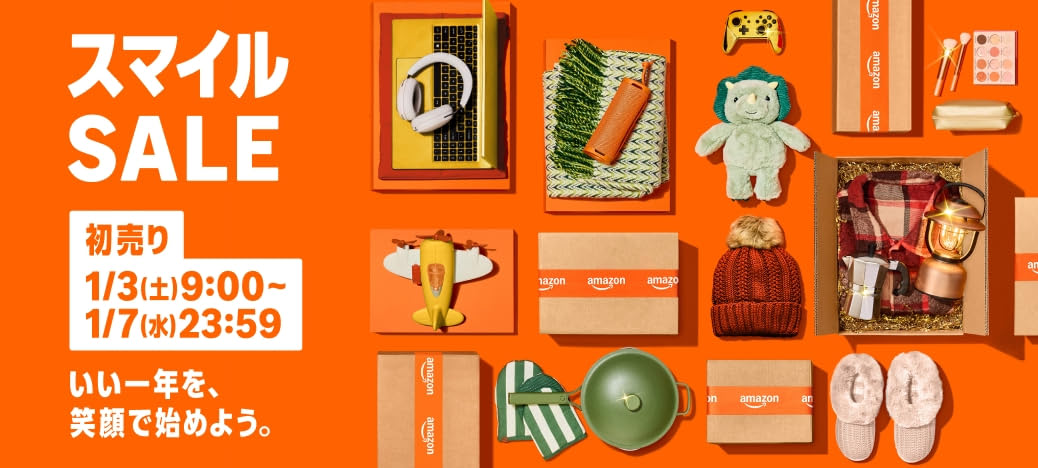











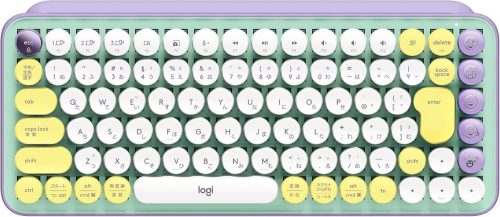











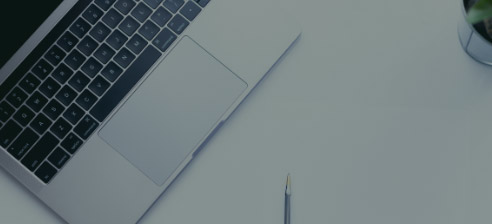

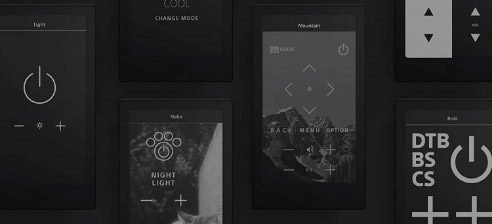





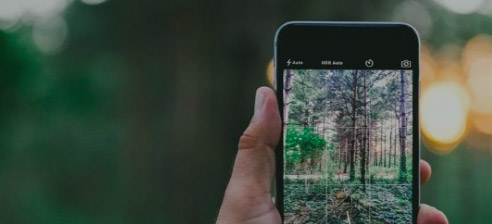

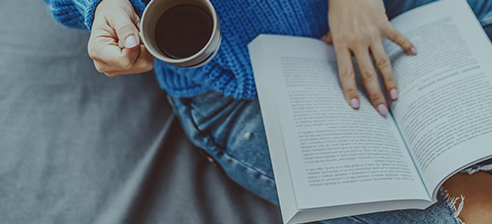

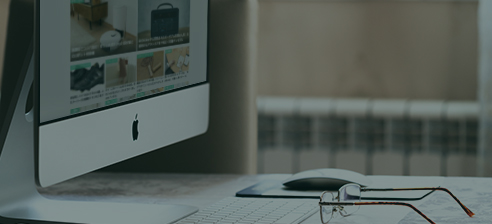
キーボードは打鍵感や静音性がモデルごとに異なり、接続方式も幅広くあります。キースイッチの種類やサイズもさまざま。自分の使い方や好みに合う一台を選ぶことで、PC作業の快適性向上につながります。ぜひ本記事を参考に、自分に適した1台を探してみてください。